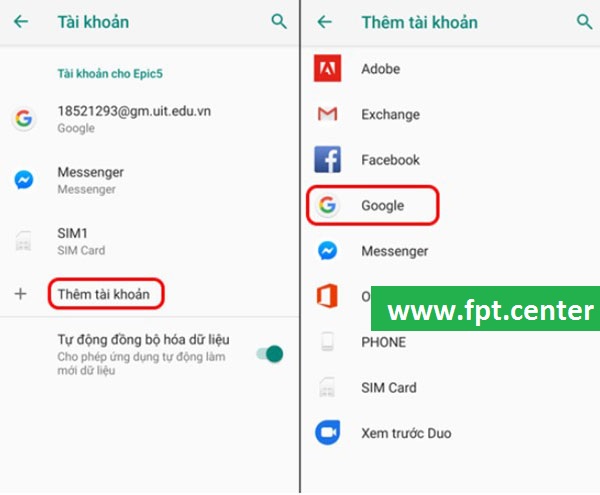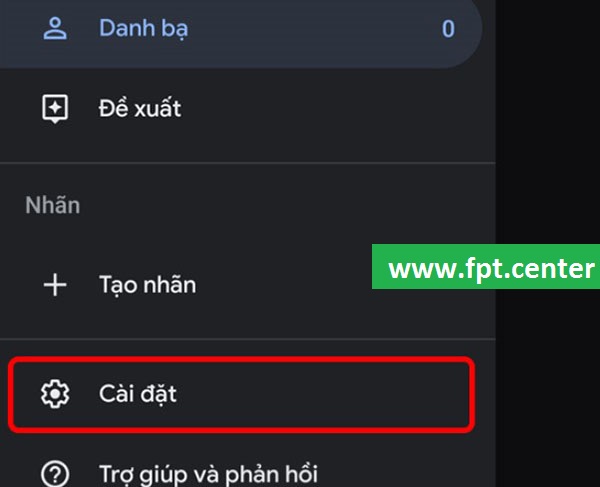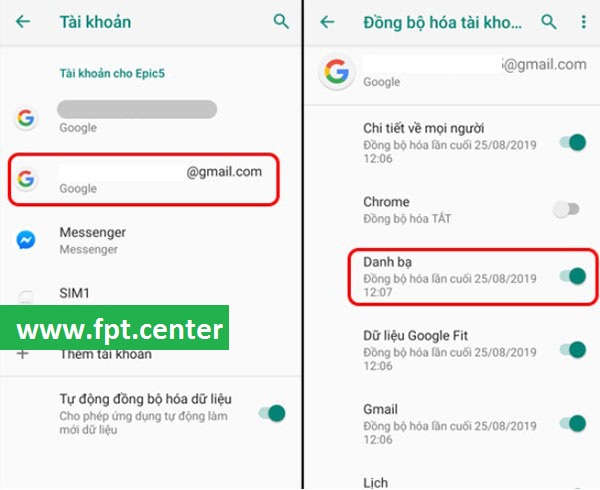-
Một trong các cách khiến cho người dùng có thể lấy lại các số điện thoại đã mất khi mất điện thoại , hay khôi phục hoàn toàn danh bạ điện thoại đó chính là đồng bộ hóa danh bạ trên Android bằng tài khoản Gmail. Hãy cùng fpt.center tìm hiểu tính năng này thông qua bài viết
Lợi ích của việc đồng bộ hóa danh bạ với Gmail
- Lý do mà người dùng nên đồng bộ hóa danh bạ điện thoại với tài khoản gmail đơn giản là nếu người dùng có lỡ làm mất điện thoại hay làm hư điện thoại mà bị mất sạch số điện thoại để có thể liên hệ cho bạn bè, người thân của mình thì người dùng chỉ cần sử dụng gmail để lấy lại danh bạ đã mất và sử dụng trên điện thoại khác dễ dàng.
- Nói có thể bạn không tin chứ đây là cách mà người dùng có thể hạn chế việc mất tài khoản điện thoại một cách an toàn nhất vì độ bảo mật của gmail là cực kỳ cao đồng thời nó cũng giúp cho việc thay vì phải gọi hay tìm kiếm các người bạn của mình để xin lại số điện thoại ... đặc biệt có rất nhiều người bạn, người thân quan trọng thì sao.
Việc đồng bộ danh bạ với tài khoản gmail là khá đơn giản và không mất khá nhiều thời gian của người dùng, nếu không biết làm thì sau khi xem bài viết này 5 phút là làm được ngay, do đó hãy ráng bỏ ra 5 phút để có thêm kiến thức nhé.
Cách đồng bộ hóa danh bạ trên Android bằng tài khoản Gmail
Để đồng bộ tài khoản trên điện thoại Android người dùng chỉ cần làm theo những cách như sau là được
Đầu tiên người dùng mở màn hình điện thoại Android lên và nhấn vào mục " Cài Đặt "
Trong giao diện " Cài Đặt " người dùng tiến hành chọn vào mục " Tài Khoản " có hình người trên điện thoại , sau đó chọn vào mục " Thêm tài khoản " và chọn tiếp vào ứng dụng Google
Bước 2: Người dùng nhập username và mật khẩu của tài khoản Google vào bên trong ứng dụng, nếu chưa có thì có thể tiến hành tạo ngay tại chỗ, sau khi đăng nhập xong sẽ thấy logo của Google trong phần danh sách tài khoản.
Bước 3: Nhấn chọn vào mục " Tài khoản Google " đến " Danh Bạ " và nhấn chọn vào mục " Contact " sau đó chọn bật tính năng đồng bộ hóa
Bước 4: Sau quá trình cài đặt thành công tài khoản google trên điện thoại sẽ tiến hành đồng bộ hóa các dữ liệu tài khoản, nếu bạn thấy dấu gạch ngang của tài khoản đồng bộ hóa chưa được bật thì bấm vào và gạt từ trái xanh phải cho thấy màu xanh lá cây là được.
Quá trình đồng bộ hóa tài khoản dữ liệu có thể mất khá nhiều thời gian hoặc cực kỳ đơn giản sau vài giây tùy vào lượng danh sách bạn bè của khách hàng nhiều hay ít
Bước 5: Sau khi đồng bộ hóa hoàn tất người dùng mở lại trình duyệt google Chrome trên điện thoại lên kế đến truy câp trang weg https://contacts.google.com để kiểm tra xem danh bạ trên thiết bị android của người dùng đã được đồng bộ hóa thành công hay chưa
Tóm lại
Trong bài viết trên đây fpt.center đã hướng dẫn thủ thuật đồng bộ hóa danh bạ điện thoại với tài khoản Gmail để người dùng có thể thực hiện , trong bài viết tiếp theo của fpt.center sẽ hướng dẫn cho người dùng cách đồng bộ hóa danh bạ trên tài khoản Iphone đơn giản, nhớ đón xem ngày mai nhé.Tổng Đài Truyền hình FPT là nhà cung cấp dịch vụ internet tại FPT Quận Tân Phú và FPT Tân Bình TPHCM cũng như tại FPT Quận Bình Thạnh hay FPT Quận 11



- » Share List +300 Backlink Google DR>80 cho...
- » Cách Khắc Phục Lỗi Iphone bị treo hay còn...
- » Khắc phục lỗi Iphone vẫn chạy nhưng không...
- » Cách Kiểm Tra Pin Samsung có chính hãng hay...
- » Điểm Bất Tiện Khi Mua Iphone ở một số nước...
- » Cách tắt thông báo Your Windows license will...
- » 9 Cách Kiểm Tra Điện Thoại Android lần đầu...
- » Cách Quay Lại Màn hình Điện Thoại Iphone đơn...
- » Cách chặn thông báo Push Notification trên...
- » Cách Chia Sẻ Wifi Qua Mã QR Code Trên Điện...
- » Văn phòng Fpt Hưng Hà | Điểm kinh doanh Fpt...
- » Văn phòng Fpt Lê Chân tại 137 Trần Nguyên Hãn
- » Văn phòng Fpt Vĩnh Bảo tại 178 Đông Thái,...
- » Văn phòng Fpt Tiên Lãng | Địa chỉ hỗ trợ...
- » Văn phòng Fpt Thanh Miện | Địa chỉ đăng ký...
- » Văn phòng Fpt Lập Thạch | Điểm đăng ký dịch...
- » Văn phòng Fpt Vĩnh Tường | Địa điểm kinh...
- » Vắn phòng Fpt Phù Cát tại 466 Quang Trung,...
- » Văn phòng Fpt Tiên Lữ tại 434 Nguyễn Trãi...
- » Văn phòng Fpt Ân Thị tại Trung tâm thương...
Bài viết cùng chuyên mục:
Bài viết mới nhất trong diễn đàn:
Từ khóa được tìm thấy!
Nobody landed on this page from a search engine, yet!
lap mang FPT



 LinkBack URL
LinkBack URL About LinkBacks
About LinkBacks